
Este software mantendrá sus controladores en funcionamiento, lo que lo mantendrá a salvo de errores comunes de la computadora y fallas de hardware. Verifique todos sus controladores ahora en 3 sencillos pasos:
- Descarga DriverFix (archivo de descarga verificado).
- Hacer clic Iniciar escaneo para encontrar todos los controladores problemáticos.
- Hacer clic Actualizar los controladores para conseguir nuevas versiones y evitar averías en el sistema.
- DriverFix ha sido descargado por 0 lectores este mes.
Cuando usas más de uno impresora, es extremadamente molesto cuando el impresora predeterminada sigue cambiando todo el tiempo. Antes de presionar el botón de imprimir, siempre debe verificar cuál es la impresora actual disponible, para no usar la impresora incorrecta.
Así es como los usuarios de Windows 10 describen este problema:
Mi impresora predeterminada sigue cambiando a la última impresora que usé y no a la que configuré como predeterminada.
¿Alguien tiene alguna idea de cómo solucionar este problema?
Si desea evitar que cambie su impresora predeterminada, puede utilizar una de las soluciones alternativas que se enumeran a continuación.
La impresora predeterminada sigue cambiando en Windows 10, ¿cómo solucionarlo?
Si la impresora predeterminada sigue cambiando en su PC, eso puede ser un problema menor pero molesto. Hablando de problemas con la impresora, aquí hay algunos problemas que informaron los usuarios:
- La impresora predeterminada sigue cambiando Windows 7, 8.1, 10 - Este problema puede aparecer en cualquier versión de Windows, pero incluso si no usa Windows 10, debería poder usar la mayoría de nuestras soluciones.
- La impresora predeterminada de Windows 7 sigue cambiando a Adobe PDF - Si este problema ocurre en su PC, solo necesita configurar su impresora predeterminada y el problema debería resolverse.
- La impresora predeterminada sigue cambiando aleatoriamente, después de reiniciar, cierre la sesión - Según los usuarios, su impresora predeterminada sigue cambiando después del reinicio. Esto puede deberse a sus controladores, así que asegúrese de actualizarlos.
- La impresora predeterminada sigue cambiando, revirtiendo - A veces, este problema puede ocurrir debido a ciertos errores del sistema. Sin embargo, debería poder solucionarlo instalando las últimas actualizaciones.
Solución 1: desactive la opción Permitir que Windows administre su impresora predeterminada
De forma predeterminada, Windows 10 administra automáticamente su impresora predeterminada. Si su impresora predeterminada sigue cambiando, es posible que desee evitar que Windows administre su impresora predeterminada. Para hacer eso, simplemente siga estos pasos:
- Ir Ajustes > haga clic en el Dispositivos icono.
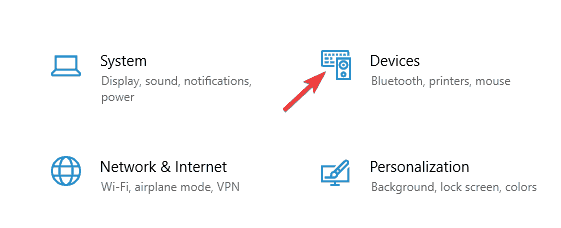
- Haga clic en Impresoras y escáneres en el lado izquierdo> apagar Deje que Windows administre mi impresora predeterminada.
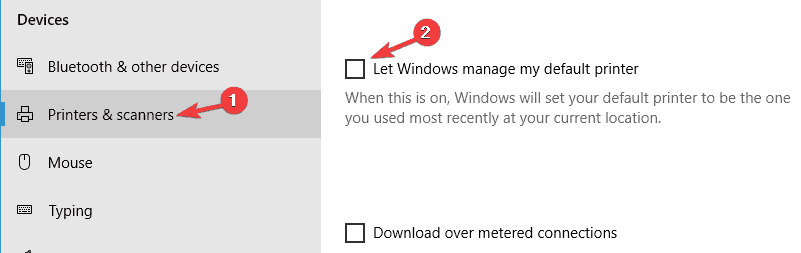
Muchos Windows 10 criticaron a Microsoft por agregar tal característica. Sugirieron que un menú desplegable habría sido mucho más útil, ya que les habría permitido fácilmente seleccione la impresora de su elección.
Solución 2: cambie la configuración de la impresora desde el Editor del registro
Si su impresora predeterminada sigue cambiando, el problema puede estar relacionado con su registro. Sin embargo, puede solucionar el problema simplemente haciendo un par de cambios en Editor de registro. Para hacer eso, simplemente siga estos pasos:
- presione el Tecla de Windows + R > tipo regedit
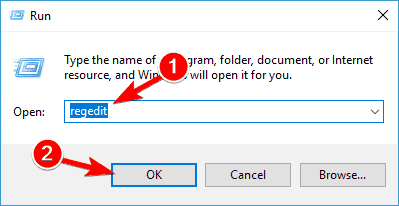
- Ir HKEY_CURRENT_USERSOFTWAREMicrosoftWindows NTCurrentVersionWindows.
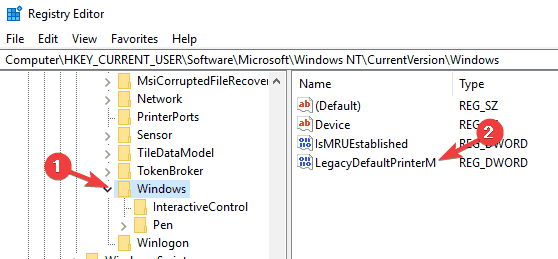
- Seleccione LegacyDefaultPrinterMode > establezca el valor en 1.
Solución 3: desinstale el software de la impresora para todas las impresoras
Si las dos soluciones enumeradas anteriormente no funcionan, desinstale los controladores de las impresoras e instale las últimas versiones del controlador nuevamente. Para desinstalar el controlador de la impresora, debe hacer lo siguiente:
- prensa Tecla de Windows + X abrir Menú Win + X. Ahora elige Administrador de dispositivos de la lista de resultados.
- Localice el controlador de su impresora, haga clic con el botón derecho y seleccione Desinstalar dispositivo del menú. Si no puede encontrar su impresora, asegúrese de revelar los dispositivos ocultos.
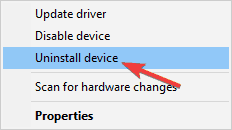
- Cuando aparezca el cuadro de diálogo de confirmación, seleccione Eliminar el software del controlador para este dispositivo y luego haga clic en Desinstalar.
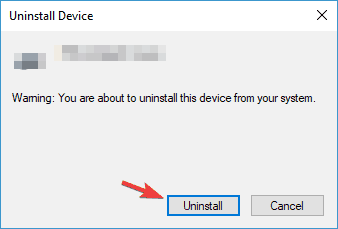
Después de hacer eso, reinicie su PC y el controlador predeterminado se instalará nuevamente. Si el controlador predeterminado no funciona, el siguiente paso sería instalar el controlador de impresora más reciente.
Para hacerlo, solo tiene que visitar el sitio web del fabricante de su impresora y encontrar los controladores más recientes para su modelo. Después de descargar e instalar el controlador más reciente, verifique si el problema está resuelto.
Si tiene problemas para encontrar el controlador adecuado, siempre puede utilizar herramientas profesionales para descargar automáticamente los controladores que faltan.
⇒ Obtener Driverfix
Solución 4: elimine las conexiones de impresora antiguas de su registro
Si usó varias impresoras con su PC, es posible que algunas entradas antiguas todavía estén en su registro. Si su impresora predeterminada sigue cambiando, las entradas antiguas de su registro podrían ser el problema. Sin embargo, puede solucionar el problema simplemente eliminando las entradas problemáticas de su registro.
Para solucionar el problema, solo necesita hacer lo siguiente:
- Comienzo Editor de registro.
- Ve a la HKEY_USERSUSERS_SID_HEREPrintersConexiones clave en el panel izquierdo. Asegúrese de seleccionar su propio SID de usuario. Por lo general, su SID es el más largo, así que asegúrese de seleccionarlo.
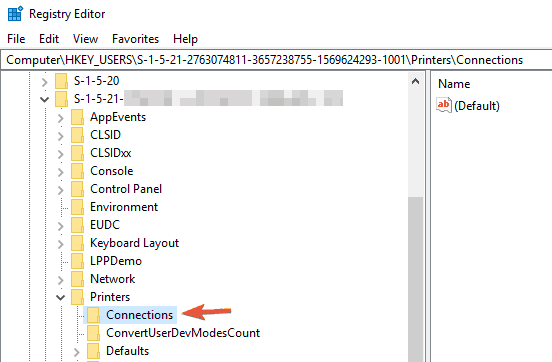
- Debería ver algunas conexiones de impresora antiguas. Bórrelos todos.
- Ahora ve a HKEY_USERSUSERS_SID_HEREPrintersSettings y elimine la configuración anterior de la impresora desde allí.
Una vez que los elimine, verifique si el problema con su impresora predeterminada está resuelto.
Solución 5 - Verifique su USB y cable de alimentación
En algunos casos raros, los problemas con la impresora predeterminada pueden ocurrir debido a problemas con los cables. Si la impresora predeterminada sigue cambiando en su PC, asegúrese de verificar si sus cables funcionan correctamente. A veces, su cable de alimentación o USB puede romperse, y eso puede provocar este y muchos otros problemas.
Inspeccione cuidadosamente los cables y asegúrese de que su impresora esté constantemente conectada a su PC. Si pierde la conexión aunque sea por un momento, Windows cambiará la impresora predeterminada automáticamente. En caso de que sus cables estén dañados, reemplácelos y verifique si eso resuelve su problema.
Solución 6: configure la impresora predeterminada manualmente
Según los usuarios, si la impresora predeterminada sigue cambiando, es posible que pueda solucionar el problema configurando manualmente la impresora predeterminada. Para hacer eso, solo necesita seguir estos pasos:
- prensa Tecla de Windows + S y entrar Panel de control. Escoger Panel de control de la lista de resultados.
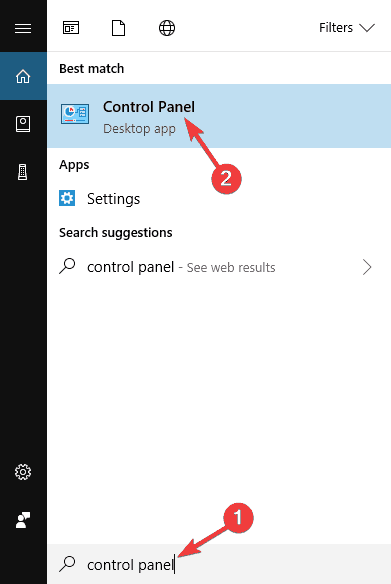
- Navegar a Dispositivos e impresoras.

- Seleccione la impresora que desea utilizar como predeterminada, haga clic con el botón derecho y elija Establecer como impresora predeterminada del menú.
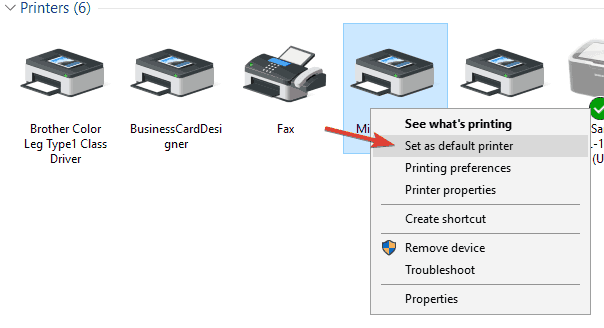
Solución 7: instale las últimas actualizaciones
Si la impresora predeterminada sigue cambiando en su PC, el problema podría deberse a ciertos errores en su sistema. La mejor forma de solucionar este problema es instalar las últimas actualizaciones de Windows. Microsoft está constantemente corrigiendo errores y lanzando nuevas actualizaciones, por lo que si tiene problemas con su impresora, le recomendamos que actualice su sistema.
De forma predeterminada, Windows 10 generalmente instala las actualizaciones faltantes automáticamente, pero a veces es posible que pierda una actualización o dos. Sin embargo, puede buscar actualizaciones manualmente haciendo lo siguiente:
- prensa Tecla de Windows + I para abrir el Aplicación de configuración.
- Ahora ve al Actualización y seguridad sección.
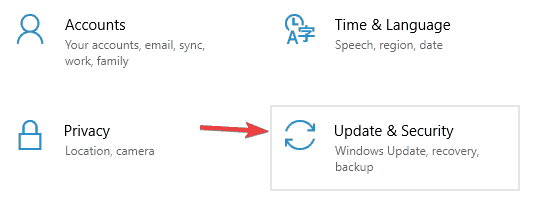
- Hacer clic Buscar actualizaciones botón.
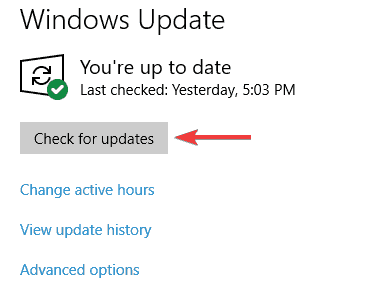
Si hay actualizaciones disponibles, Windows las descargará automáticamente en segundo plano. Una vez que se descargan las actualizaciones, simplemente reinicie su PC para instalarlas.
Una vez que su sistema esté actualizado, verifique si el problema con la impresora predeterminada aún persiste.
Solución 8: cree una nueva cuenta de usuario
Si tiene problemas con su impresora, es posible que pueda solucionar el problema creando una nueva cuenta de usuario. Para hacer eso, solo necesita seguir estos pasos:
- Abre el Aplicación de configuración y navega hasta el Cuentas sección.
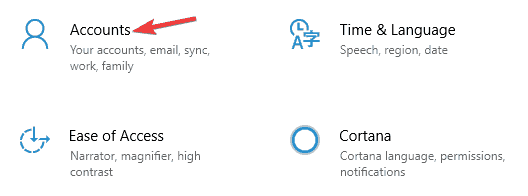
- Ahora navega hasta el Familia y otras personas sección y elige Agregar a otra persona a esta PC.
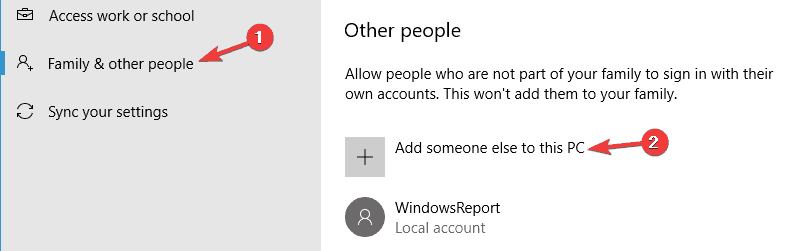
- Seleccione No tengo la información de inicio de sesión de esta persona.
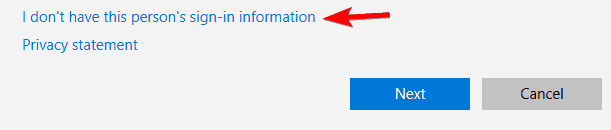
- Ahora seleccione Agregar un usuario sin una cuenta de Microsoft.
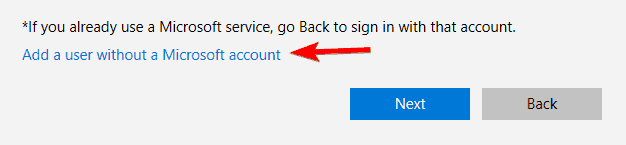
- Ingrese el nombre de usuario deseado y haga clic en próximo.
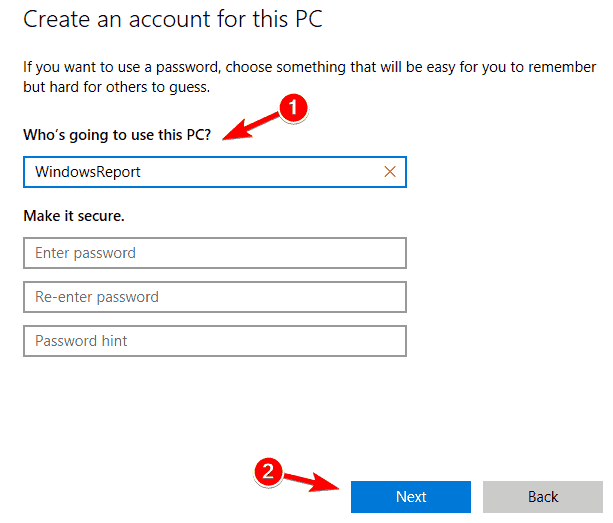
Después de crear una nueva cuenta de usuario, cámbiela y verifique si el problema persiste. Si el problema no aparece en la nueva cuenta, debe mover sus archivos personales a ella y comenzar a usarla en lugar de su cuenta anterior.
Solución 9: realice una restauración del sistema
Si la impresora predeterminada sigue cambiando en su PC, el problema puede deberse a una actualización reciente o un cambio en su sistema. Sin embargo, puede solucionar el problema realizando una Restauración del sistema. Para hacer eso, siga estos pasos:
- prensa Tecla de Windows + S y entrar restauración del sistema. Elegir Crea un punto de restauración opción del menú.
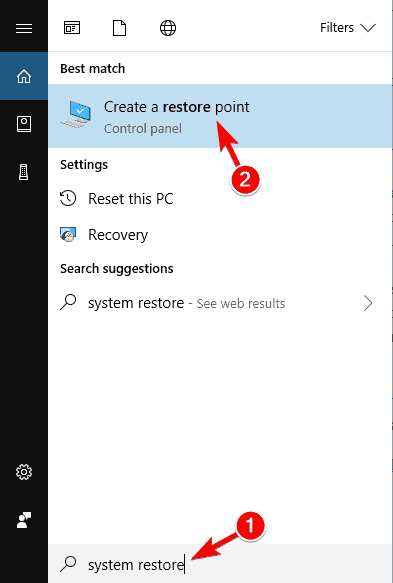
- Ahora haga clic en Restauración del sistema botón.
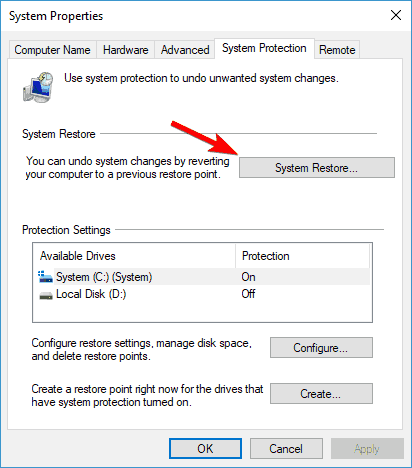
- Cuándo Restauración del sistema se abre la ventana, haga clic en próximo.
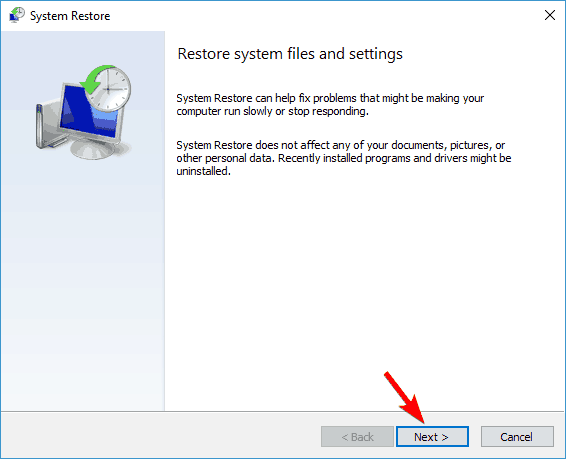
- Cheque Mostrar más puntos de restauración opción si está disponible, seleccione el punto de restauración deseado y haga clic en próximo.
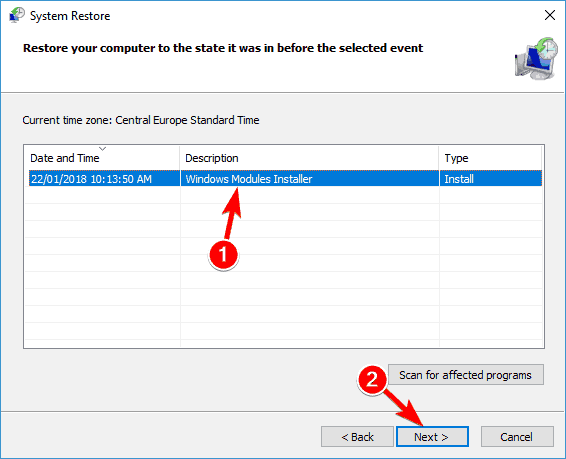
- Siga las instrucciones en pantalla para completar el proceso de restauración.
Una vez que se restaure su sistema, verifique si el problema persiste.
HISTORIAS RELACIONADAS QUE DEBE VERIFICAR:
- Solución: la impresión en PDF no funciona en Windows 10
- Cómo arreglar el servicio de cola de impresión que no funciona en Windows 10
- Solución: no se puede instalar la impresora en Windows 10
- Solución: la configuración de las actualizaciones de Windows se completó al 100%, no apague su computadora en Windows 10


![Solución: error de impresión en Windows 10/11 [3 sencillos pasos]](/f/1c0c826b578d35b65a3ef92a0ab4501e.jpg?width=300&height=460)